您当前的位置:网站首页>资讯教程>携程旅行怎么取消抢票订单-携程旅行取消抢票订单方法说明
携程旅行怎么取消抢票订单-携程旅行取消抢票订单方法说明
2023年12月11日
投稿作者:admin
围观人数:72
携程旅行怎么取消抢票订单-携程旅行取消抢票订单方法说明
携程旅行这款软件是专门给大家外出买票订酒店使用的,有的朋友们出现突发情况,导致无法前往,就想要来取消抢票订单,还不知道怎么操作的话,就来本站学习一下吧。
携程旅行取消抢票订单方法说明
1、首先用户需要打开APP,接着点击右下角我的选项,就可以进入个人信息页面
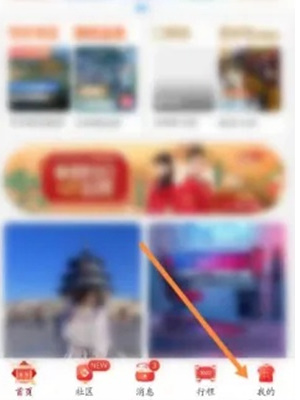
2、接着需要在个人信息页面,找到并点击全部订单选项
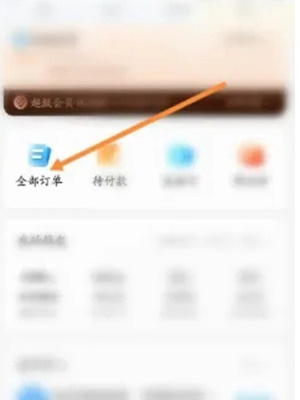
3、这时我们就会进入订单页面,接着需要找到要取消的订单,然后点击订单下方的取消按钮
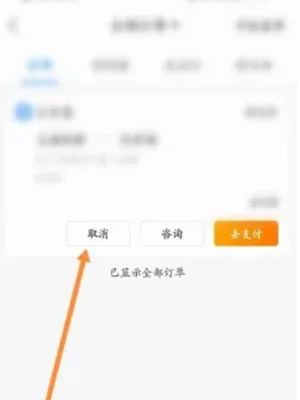
4、最后可以在订单详情页面里点击取消订单,然后再点击狠心取消即可
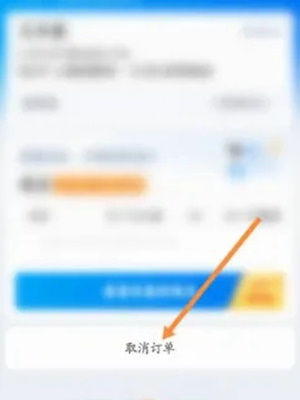
小编给大家带来的解答是否解决各位的困扰呢?感觉对你有帮助的话就请大伙们多多关注本站吧。
标签
版权说明
免责声明:本文文章内容由技术导航发布,但不代表本站的观点和立场,具体内容可自行甄别.












